Na Linuxu se radno okruženje automatskipovezuje se na internet. Može se povezati s WiFi ili Ethernet mrežom. To je sjajno, ali ako trebate pristupiti internetu putem naredbenog retka, to vam ne dopušta. Zbog toga ćemo u ovom članku istražiti kako se povezati na internet iz naredbenog retka u Linuxu. Obuhvatit ćemo i Ethernet veze, kao i bežične mreže.
ALTER SPOILERA: Pomaknite se prema dolje i pogledajte video vodič na kraju ovog članka.
Povežite se preko Etherneta pomoću dhcpcd-a
Spajanje na Internet iz naredbenog retkapreko Etherneta može biti nepotrebno složeno. Korisnici će morati ručno uključiti pojedinačni mrežni uređaj, dodijeliti mu IP adresu, postaviti DNS postavke, podmrežu i sl. Za to nitko nema vremena. Srećom, postoji brz i jednostavan način da se to odvija.
Imajte na umu ako vaš Linux računalo nemainternetskom vezom, nećete moći brzo instalirati dhcpcd5 pakete. Umjesto toga, morat ćete provjeriti postojeće binarne datoteke, preuzeti datoteke i zatim ih učitati dok ste izvan mreže. Provjerite ima li vaše računalo dhcpcd pokrećući ga u terminalu. Ako terminal ponovi "naredba nije pronađena", ili nešto slično to nije u sustavu.
dhcpcd
Bez brige, većina distribucija Linuxadođite s alata dhcpcd napunjen, tako da ovo neće biti potrebno. Ako iz nekog razloga vaš operativni sustav Linux to nema. Prijeđite na pkgs.org, preuzmite paket i instalirajte ga sa svojim upraviteljem paketa.
Debian / Ubuntu možda zahtijeva dhcpcd5. Ostali koriste dhcpcd. Ako ne možete pronaći binarni uređaj na pkgs.org, najbolje je potražiti službeni wiki vašeg operativnog sustava o tome kako pokrenuti dhcpcd.
Ako vaš operativni sustav automatski nema dhcpcd, morat ćete ručno omogućiti sistemske usluge.
sudo systemctl enable dhcpcd.service
zatim odmah započnite uslugu sa:
sudo systemctl start dhcpcd.service
Dok se usluga pokreće, vrijeme je za povezivanjeinternet iz naredbenog retka. Prvi korak je otkrivanje imena mrežnog adaptera. To se radi pomoću naredbe ip veze. U kombinaciji s opcijom "prikaži" otkriti će sve dostupne uređaje. Pokrenite ga da biste pronašli naziv svoje Ethernet kartice.
Imajte na umu: Ethernet kartice gotovo uvijek počinju s "enp" ili "eth".

ip link show
Ako imate previše pojedinačnih mrežauređaja, dobar način za brzo filtriranje Ethernet kartice je kombiniranje s komandom grep. Pokušajte pokrenuti dva puta ako niste sigurni da li kartica započinje s "eth" ili "enp".
ip link show | grep "eth"
ili
ip link show | grep "enp"
Sada kada znamo ime adaptera, lako ga možemo izravno priključiti u alat dhcpcd da bismo dobili mrežnu vezu.
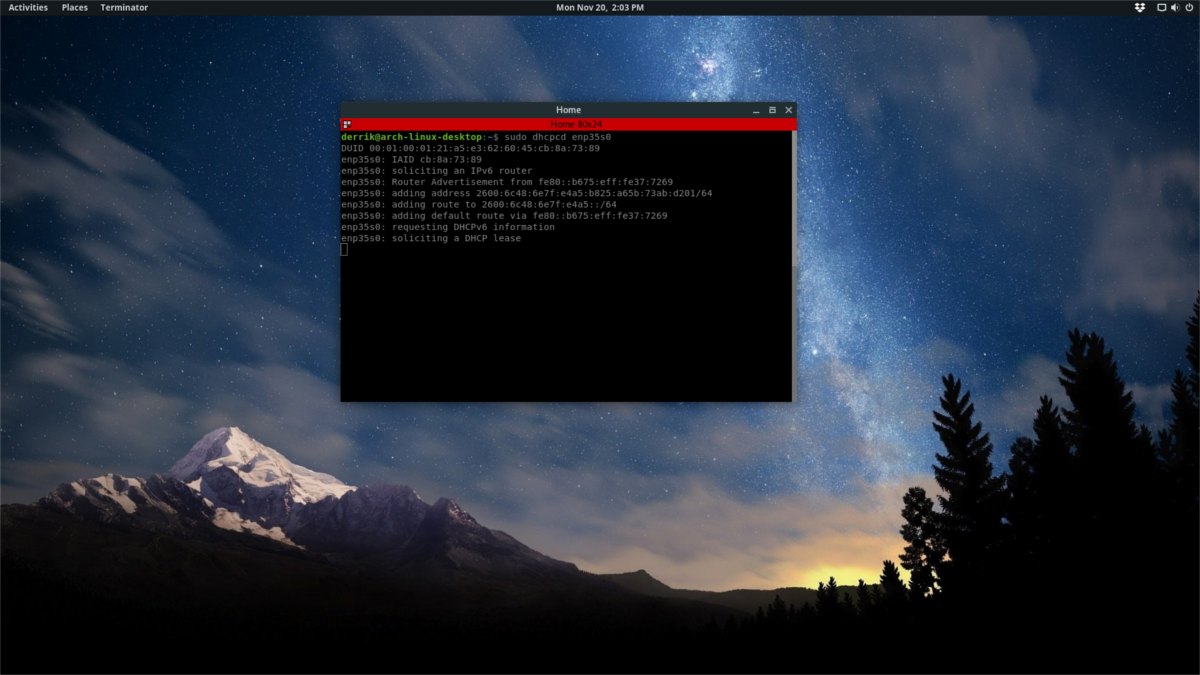
Napomena: zamijenite "eth0" mrežnom karticom koja se nalazi pomoću naredbe ip link.
sudo dhcpcd eth0
Nakon što ste izvršili naredbu dhcpcd, trebali biste imati internet. Da biste provjerili povezanost, pokrenite naredbu ping.
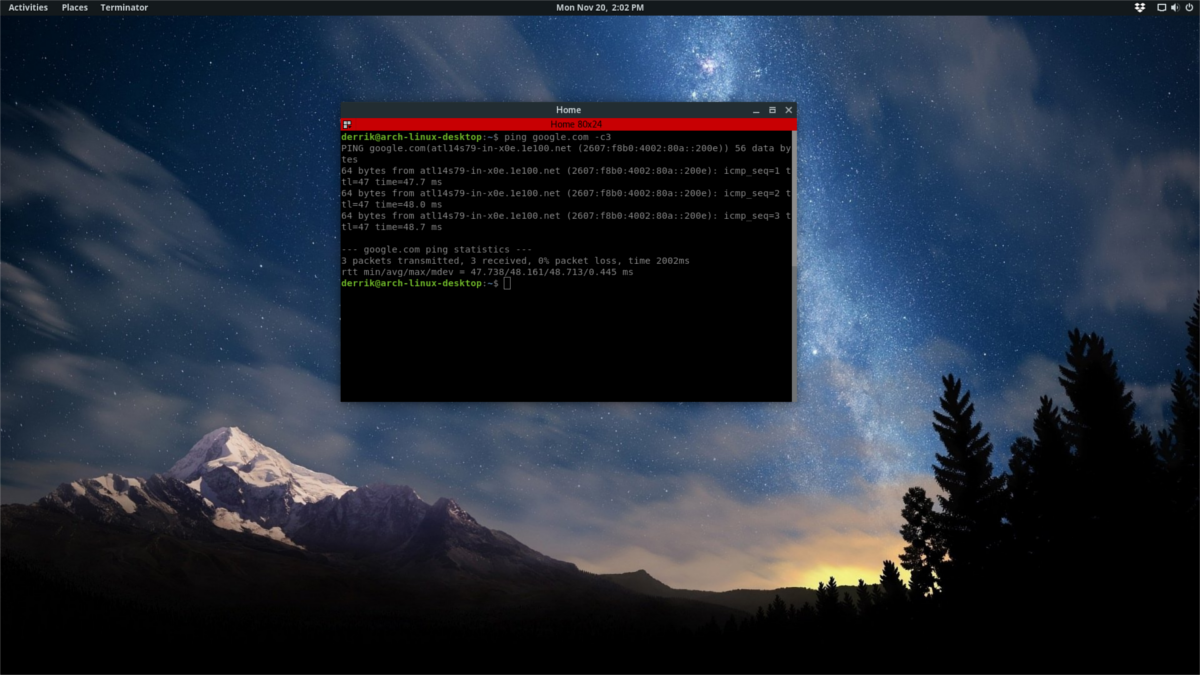
Taj će se ping izravno uputiti Googleuposlužitelji točno 3 puta. Ako vrati poruku koja sadrži "nepoznato", umjesto Google IP adresa nemate internetsku vezu, i morat ćete ponoviti ovaj postupak.
ping google.com -c3
Povežite se na Wi-Fi pomoću konzole mrežnog upravitelja
Alat za povezivanje grafičkog mrežnog upravitelja ima način rada konzole. S njom je povezivanje s bežičnim mrežama putem naredbenog retka lakše nego ikad. Evo kako to koristiti.
Prvo, budite sigurni da već imate mrežuinstaliran upravitelj. To ne bi trebao biti problem jer gotovo svaki Linux operativni sustav koristi Network Manager. Ako iz nekog razloga nije instaliran, pogledajte priručnik vašeg operativnog sustava o tome kako ga omogućiti (ili ponovno omogućiti ako ste ga prethodno onemogućili).
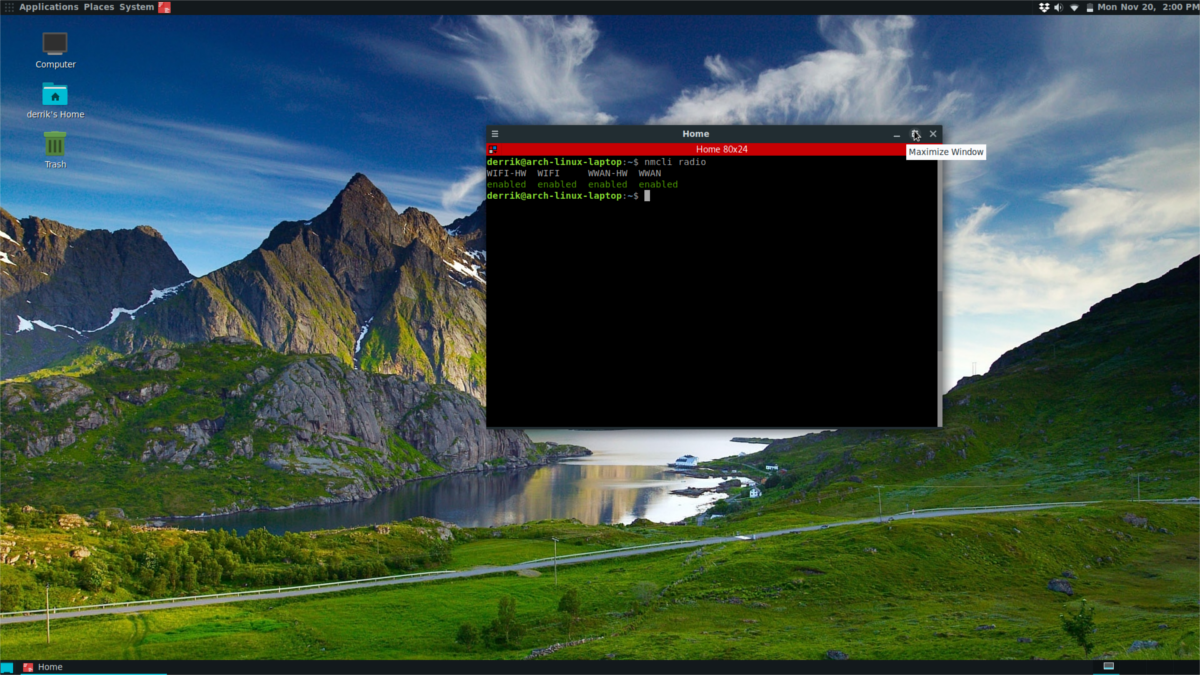
U terminalu pokrenite nmcli radio naredbu da provjerite radi li vaš wifi radio:
nmcli radio
Trebao bi proizvesti "omogućeno omogućeno omogućeno", ako djeluje. Radio ne radi? Pritisnite gumb Wi-Fi na prijenosnom računalu da biste ga uključili.
Zatim pokrenite skeniranje unutar nmcli za bežične mreže u blizini. Prvo pokrenite naredbu rescan da biste generirali novi popis.
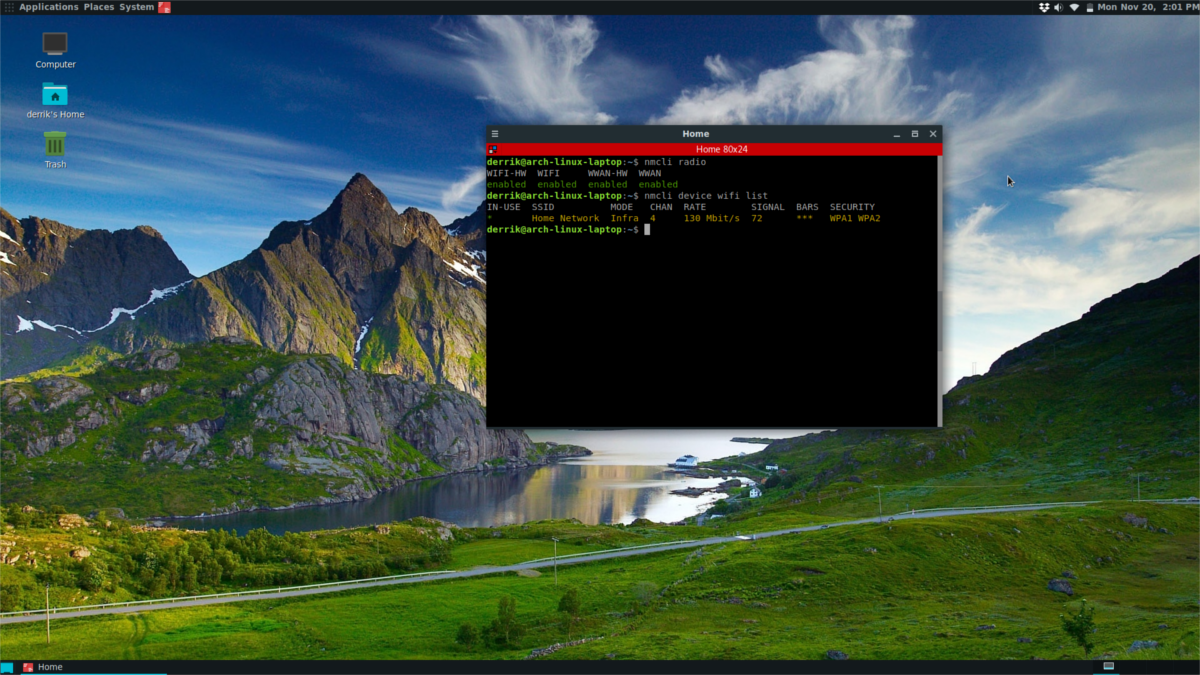
nmcli device wifi rescan
Nakon što pokrenete ponovno skeniranje, ispišite popis u prozoru terminala.
nmcli device wifi list
Ispisat će se pomoću nmcli s "popisom uređaja wifi"pogledajte detaljan popis svih bežičnih mreža kojima korisnik može pristupiti, zajedno s SSID-ovima, kanalima, načinima veze, jačinom signala itd. Spajanje na bilo koju od tih mreža pomoću „nmcli uređaja wifi connect“. U ovom primjeru koristit ćemo testnu mrežu.
nmcli device wifi connect Test Network password testnetworkpassword
Jednom kada ste povezani, pokrenite naredbu ping da biste provjerili imate li internetsku vezu:
ping google.com -c3
Napomena: možda imate problema s povezivanjem SSID-a s razmacima u njima. Ne pokušavajte ih unijeti onako kako su prikazani na popisu.
Umjesto toga, slijedite naredbu primjera i dodajte crte. Kosa crta iza koje slijedi razmak, a druga crta naprijed će reći bash naredbenoj liniji da postoji razmak: Ispitajte SSID vezu













komentari